Opérations de maintenance de l'Ordissimo - Fiches pratiques Ordissimo (Ordissimo v4)

Attention, si vous ne rencontrez aucun problème particulier sur votre Ordissimo, veuillez ne pas faire d'opération de maintenance.
Nous allons voir ensemble quels sont les différentes opérations de maintenance accessibles sous l'onglet "Maintenance" de l'application Réglages. Ces opérations de maintenance vous permettent notamment de mener certaines actions sur :
- votre système d'impression,
- le profil de "l'application Internet"
- vos e-mails de l'application "Mail"
- l'affichage des applications de la page d'accueil
- votre système en général
1Ouvrir les "Réglages".
Me voici sur la page d'accueil Ordissimo, je clique sur l'icône "Réglages".
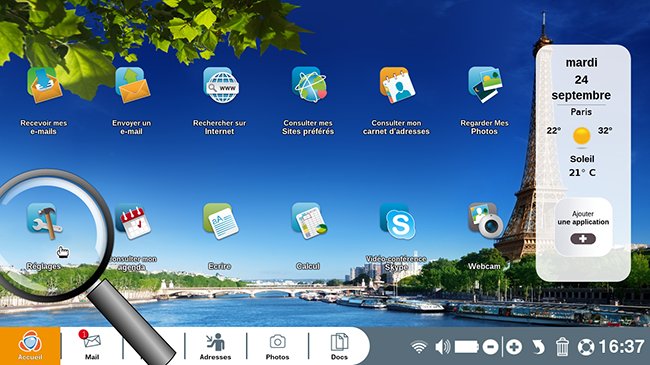
2Se rendre dans l'onglet "Maintenance".
L'onglet "Maintenance" est le dernier de la liste des menus à gauche, pour y accéder je clique sur la flèche en bas à droite. Une fois que je vois l'onglet en question, je clique dessus.
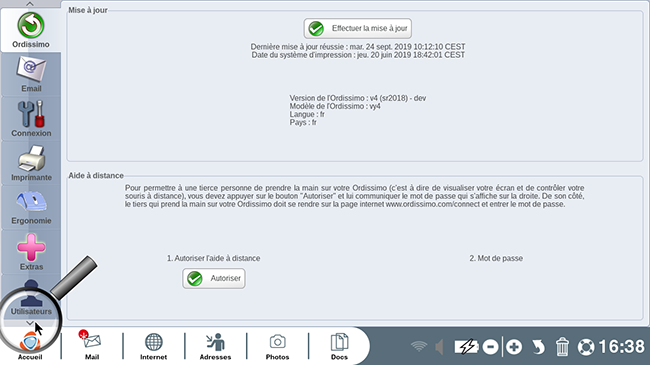
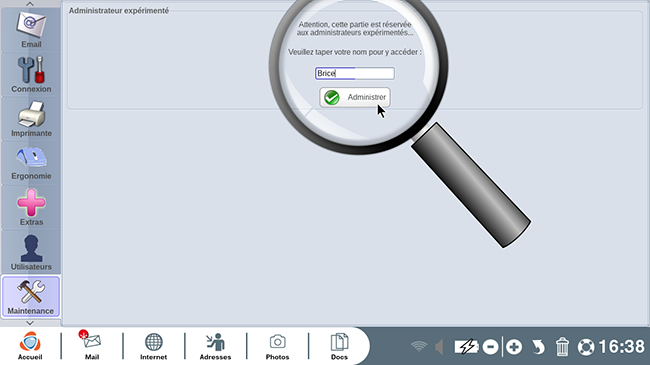
Choisir le compte utilisateur.
Si j'ai plusieurs comptes utilisateurs, je choisis sur quel compte appliquer les réglages.
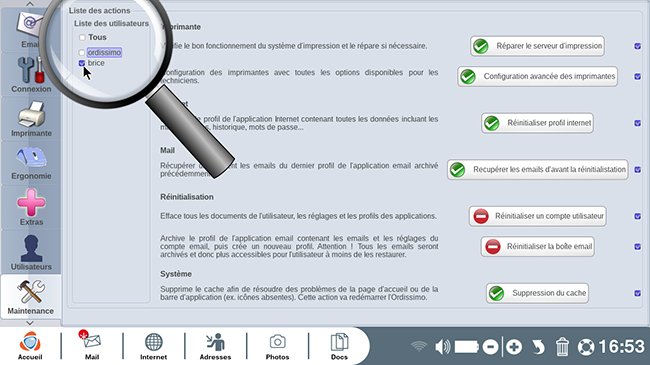
4Actions possibles.
Voici la liste des actions possibles de maintenance.
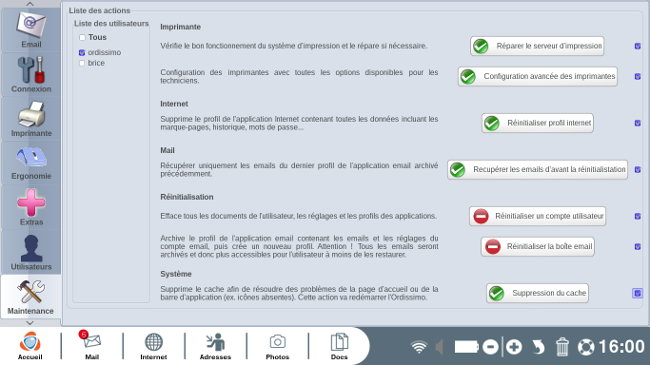
a. Imprimante :

- Vérifie le bon fonctionnement du système d'impression et le répare si nécessaire.
- Configuration des imprimantes avec toutes les options disponibles pour les techniciens. Certaines options ne sont pas disponibles dans l'onglet "Imprimante" de l'application "Réglages" et sont accessibles depuis cet onglet, telles que :
- URI du périphérique,
- Le fabricant et le modèle,
- Des réglages fins pour l'imprimante.

- Supprime le profil de l'application internet contenant toutes les données incluant les marque-pages, l'historique, les mots de passe... Ceci n'est utile que si de gros problèmes d'utilisation du navigateur surviennent.

- Récupère uniquement les e-mails du dernier profil de l'application Mail archivé précédemment : si vous avez archivé le profil de l'application Mail (voir ci-dessous étape 5), cette opération permet de récupérer les e-mails du datant du dernier archivage. Ceci récupère uniquement les e-mails, mais pas les réglages du compte ni les autres données enregistrées.

- Efface tous les documents de l'utilisateur, les réglages et les profils des applications. L'Ordissimo est ainsi réinitialisé à sa configuration usine, vierge et sans aucune donnée personnelle. Ceci est utile par exemple si vous vendez votre Ordissimo d'occasion à quelqu'un d'autre.
- Archive le profil de l'application Mail contenant les e-mails et les réglages du compte e-mail, puis crée un nouveau profil.
Tous les e-mails seront archivés et donc ne sauront plus accessibles pour l'utilisateur à moins de les restaurer.
e. Système :

- Supprime le cache afin de résoudre d'éventuels problèmes de la page d'accueil telles que des icônes qui ne s'affichent pas ou de la barre d'application (ex. corbeille absente en bas à droite). Cette action va redémarrer l'Ordissimo.
5Lancement d'une action.
a. Choisir l'utilisateur.
Je commence par choisir sur quel compte utilisateur je veux lancer l'action.
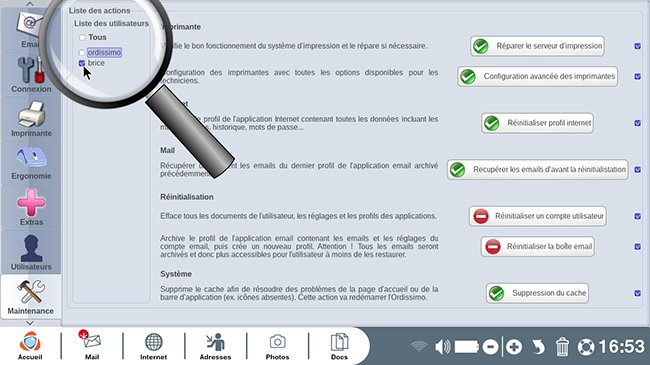
b. Choisir l'action.
Lorsque je clique sur le bouton correspondant à une action, il se peut que cette action nécessite un peu de temps : il vous suffit alors de patienter quelques instants.
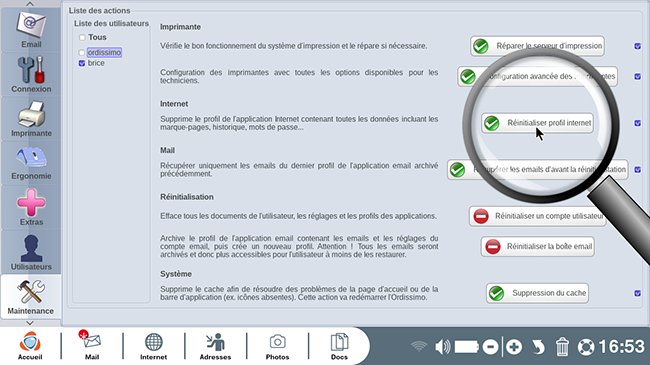
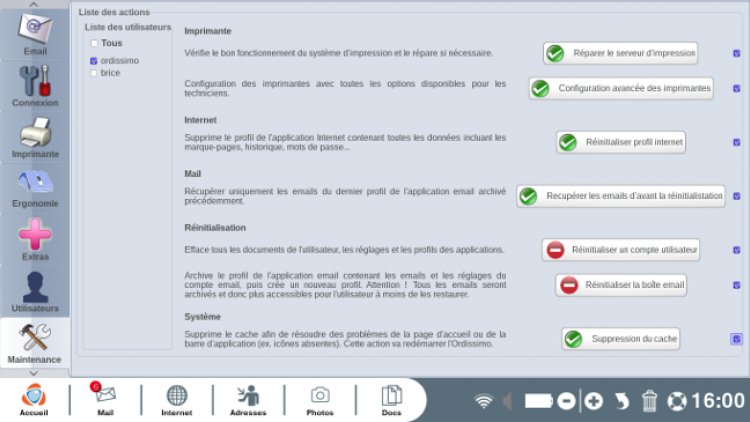
 envoyer à un ami
envoyer à un ami